Usar el interruptor de radio Wi-Fi (o una combinación de teclas del teclado) para encender o apagar Wi-Fi era bastante útil en los días. Sin embargo, dado que hay una forma de deshabilitar el Wi-Fi con el software, perdieron un poco su propósito en las computadoras portátiles..
Además, la presencia de teclas dedicadas o interruptores laterales puede causar muchos problemas a los usuarios de Windows. A algunos usuarios se les solicita El interruptor de la radio Wi-Fi está apagado'y, por lo tanto, no pueden conectarse a una red Wi-Fi.
Aunque suene obvio, es posible que el problema no esté relacionado con el interruptor físico. Para ello, preparamos una lista de posibles soluciones que deberían ayudarlo a resolver este problema. Si ha tenido dificultades con él, asegúrese de consultar la lista a continuación.
¿Cómo enciendo un interruptor de radio de hardware??
1. Verifique el hardware primero
La mayoría de las veces, los usuarios que se topan con este problema descuidan el hecho de que siempre hay una combinación de botones o un interruptor que deshabilita / habilita la radio Wi-Fi..
En la mayoría de las computadoras portátiles, la radio Wi-Fi se puede apagar con la combinación de Fn (tecla de función de doble propósito) y una de las teclas F (teclas de función). En este ejemplo, la radio Wi-Fi se habilita / deshabilita presionando Fn + F5. Esto puede variar según el fabricante..
Además, algunas computadoras portátiles más antiguas tienen un interruptor lateral para el mismo propósito. Esto es análogo al modo avión moderno, que usa software para deshabilitar las radios Wi-Fi y Bluetooth..
Por lo tanto, observe bien los periféricos en el costado de su computadora portátil y asegúrese de que, si está presente, el interruptor de radio Wi-Fi esté encendido.

¿Tiene otros problemas de Wi-Fi además de este? Eche un vistazo aquí para obtener una lista completa de correcciones de Wi-Fi.
2. Verifique la BIOS
- prensa Tecla de Windows + I abrir Configuraciones.
- Abierto Actualización y seguridad.
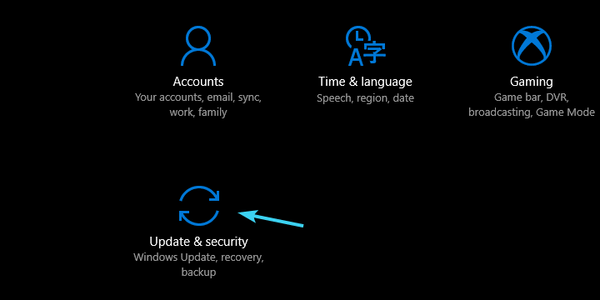
- Escoger Recuperación desde el panel izquierdo.
- Haga clic en Reiniciar ahora, debajo Inicio avanzado.
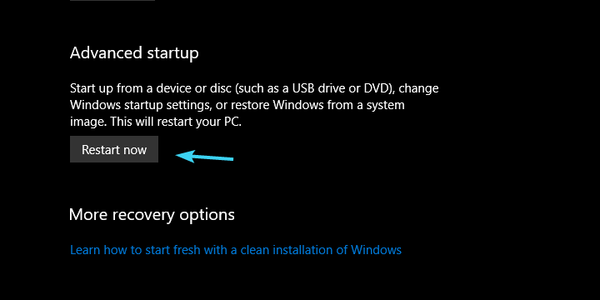
- Escoger Solucionar problemas.
- Seleccione Opciones avanzadas.
- Escoger Configuración de firmware UEFI y entonces Reiniciar.
- Su PC debería arrancar en BIOS y, desde allí, debería poder resolverlo.
Otra razón para esto radica en algunas configuraciones de BIOS relacionadas con Wi-Fi que pueden deshabilitar la radio Wi-Fi. El principal sospechoso es la sección Administración de energía en la configuración del BIOS, donde puede regular la actividad de varias funciones de hardware, incluida la radio Wi-Fi (Administración de radio inalámbrica)..
Con frecuencia, existe una opción para desactivar la radio Wi-Fi mientras el cable LAN está conectado. Por lo tanto, asegúrese de arrancar en BIOS y deshabilitarlo. Además, asegúrese de estar ejecutando la última versión de BIOS. Algunos usuarios informan sobre la incompatibilidad de la placa base con el adaptador de red.
Puede resolverlo actualizando su BIOS, pero le recomendamos encarecidamente que tenga mucho cuidado al hacerlo. Para obtener más información sobre la actualización del BIOS, asegúrese de consultar este artículo.
Sin embargo, si todavía tiene el mismo error y no puede conectarse a Wi-Fi debido al interruptor de radio, asegúrese de verificar el paso final.
3. Reinstale los controladores
- Haga clic derecho en el botón Inicio y abra Administrador de dispositivos.
- Navegar a Adaptadores de red.
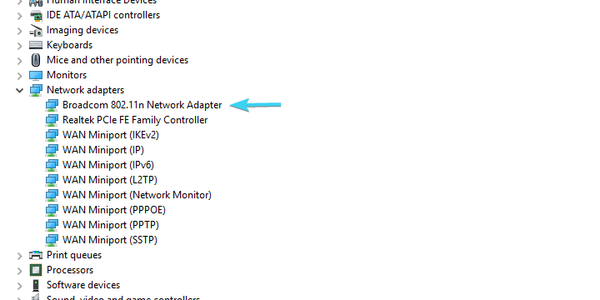
- Haga clic derecho en el Controlador de LAN inalámbrica y Desinstalar dispositivo.
- Conecte el cable LAN a un enrutador o módem.
- Instale el controlador nuevamente y busque cambios.
No podemos permitirnos excluir el controlador de LAN inalámbrica de una lista corta de posibles culpables. En raras ocasiones, el conflicto entre varios controladores puede provocar el error que estamos abordando hoy. Además, también es importante asegurarse de que los controladores de Wi-Fi estén instalados correctamente.
¿Sabías que la mayoría de los usuarios de Windows 10 tienen controladores desactualizados? Sea un paso adelante con esta guía.
Por otro lado, si todavía tiene el mismo problema, necesitaremos cambiar nuestro enfoque. Es decir, Windows Update obliga a un controlador que tal vez sea la última versión, pero no siempre la versión funcional.
Por lo tanto, lo que lo hace buscar un controlador heredado en el sitio oficial. Afortunadamente, dado que se trata de un problema relacionado con una computadora portátil / netbook, hay soporte para el software adjunto en el sitio oficial del fabricante..
Una vez que haya localizado el controlador de LAN inalámbrica adecuado, instálelo y busque cambios. Además, algunos fabricantes ofrecen utilidades (aplicaciones auxiliares) para reemplazar el hardware cuando se trata de habilitar o deshabilitar las diversas funciones del sistema, incluida la radio Wi-Fi..
Por ejemplo, muchos usuarios con chips basados en Intel resolvieron este problema instalando Switch On Wi-Fi Radio usando Intel PROSet.
Deberias hacer eso. En caso de que tenga algunas preguntas o sugerencias con respecto al problema de la radio Wi-Fi, asegúrese de publicarlas en la sección de comentarios a continuación..
Nota del editor: Esta publicación se publicó originalmente en diciembre de 2017 y, desde entonces, se renovó y actualizó en marzo de 2020 para brindar frescura, precisión y exhaustividad..
Fue útil esta página? sí No ¡Gracias por dejarnos saber! También puede ayudarnos dejando una reseña en MyWOT o Trustpillot. Aproveche al máximo su tecnología con nuestros consejos diarios Dinos por qué! No hay suficientes detalles Difícil de entender Otro Enviar- Problemas de Wi-Fi
- ventanas 10
 Friendoffriends
Friendoffriends



